Apple Immersive Video 유틸리티에서 가져온 미디어 관리하기
미디어 및 Apple Immersive Video Universal(AIVU) 파일을 Mac의 Apple Immersive Video 유틸리티로 가져온 다음 이름을 변경하고, 내장 미디어를 대치하고, 태그를 지정하는 등의 작업을 수행할 수 있습니다.
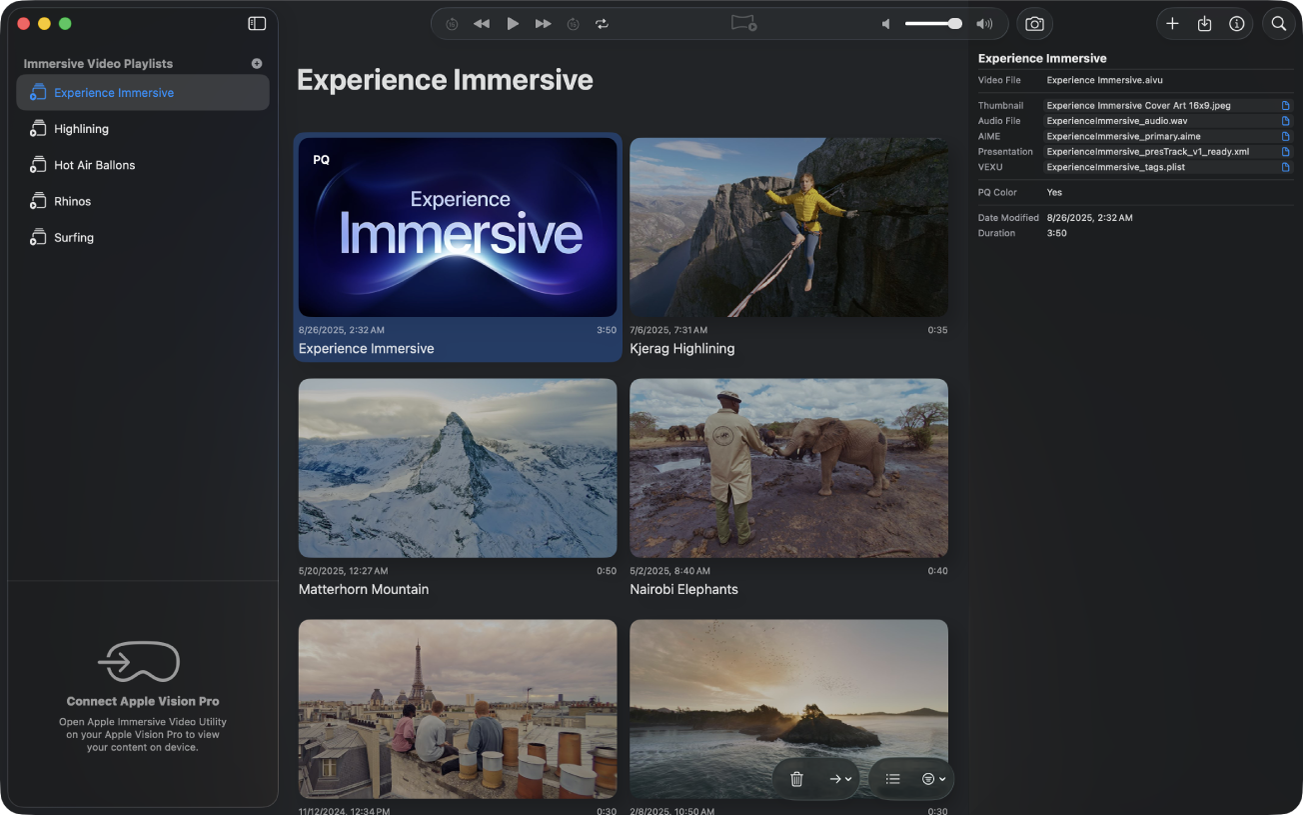
Mac에서 가져온 미디어 및 AIVU 파일 관리하기
Mac의 Apple Immersive Video 유틸리티에서 플레이리스트 보기에 있는 가져온 파일을 Control-클릭하십시오.
다음 중 하나를 수행하십시오.
파일 이름 변경하기: 제목 편집을 클릭하고 새로운 이름을 입력한 다음, Return을 누르십시오.
내장 미디어(예: 오디오 스트림 또는 AIME 파일) 대치하기: 대치를 선택하고 옵션을 선택하고 새로운 파일을 선택한 다음, 열기를 클릭하십시오.
내장 미디어를 대치한 후에는 해당 파일을 Control-클릭한 다음 캐시 재생성 또는 썸네일 재생성을 클릭해야 할 수 있습니다.
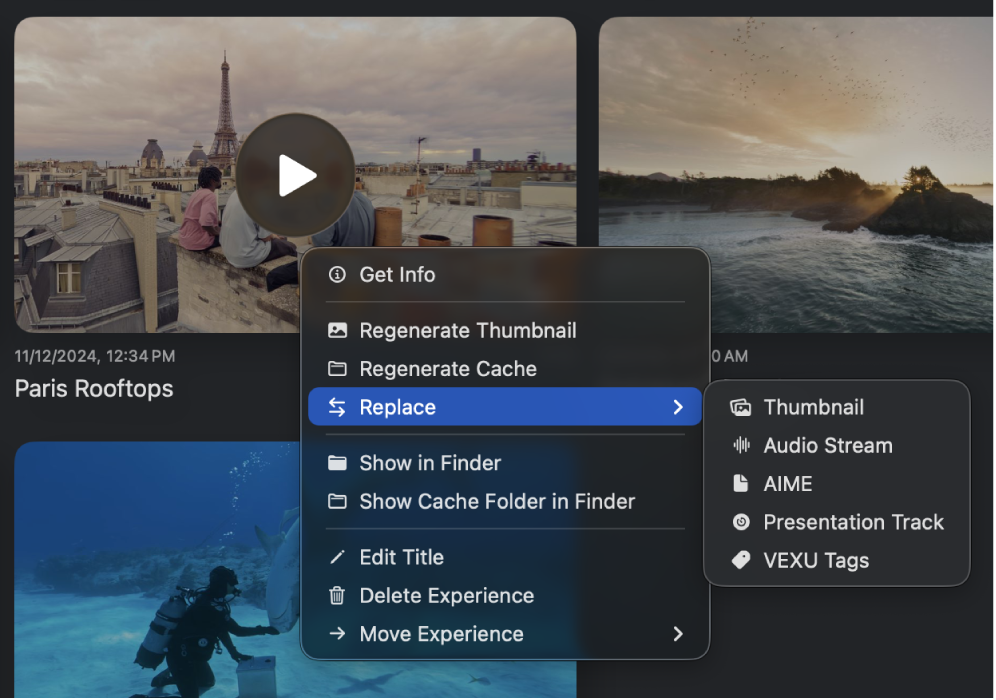
파일에 관한 정보(예: 파일 이름, 재생 시간 및 속성) 보기: 정보 가져오기를 클릭하십시오.
패키지에서 내장 미디어 목록을 보고, 각 파일을 개별적으로 대치할 수도 있습니다. 대치하려는 파일을 클릭(또는 파일 옆에 있는
 클릭)하고 새로운 파일을 선택한 다음, 열기를 클릭하십시오.
클릭)하고 새로운 파일을 선택한 다음, 열기를 클릭하십시오.파일을 다른 플레이리스트로 이동하기: 경험 이동을 선택한 다음, 기존 플레이리스트를 선택하거나 새로운 플레이리스트를 생성하십시오.
파일 삭제하기: 경험 삭제를 클릭하십시오.
Mac에서 태그 추가 및 편집하기
보관함에 있는 미디어 파일에 태그를 지정하여 쉽게 찾을 수 있습니다.

Mac의 Apple Immersive Video 유틸리티에서 다음 중 하나를 수행하십시오.
태그 추가하기: 플레이리스트 보기에서 미디어 파일 위로 포인터를 놓고
 을 클릭한 다음, 태그 색상을 선택하십시오.
을 클릭한 다음, 태그 색상을 선택하십시오.태그 제거하기: 플레이리스트 보기에서 파일 옆에 있는 색상 태그를 클릭한 다음, 왼쪽에 있는 비어 있는 원을 클릭하십시오.
태그별로 플레이리스트를 필터링하려면 ![]() 을 클릭한 다음, 태그 색상을 선택하십시오.
을 클릭한 다음, 태그 색상을 선택하십시오.